Il suo telefono e altri oggetti Google possono comunicare con l’Assistente Google per semplificarle la vita. L’Assistente Google può leggere i suoi avvisi, gestire i gadget della sua casa intelligente e controllare la sua musica.
Può modificare completamente l’Assistente Google cambiando la voce e il nome per dargli un’impronta più distintiva.
Nelle sezioni seguenti vedremo come modificare la voce e il nome del suo Assistente Google in tutti i prodotti Google.
Come modificare il nome dell’Assistente Google
La parola d’ordine dell’Assistente Google non può essere modificata, a differenza di Alexa. Indipendentemente dal dispositivo Google che utilizza per accedere all’intelligenza artificiale, può modificare il modo in cui l’Assistente Google la chiama.
La chiamerà automaticamente con il nome indicato sul suo account Google. I metodi seguenti possono essere utilizzati per modificare il suo nickname e il modo in cui l’Assistente Google le risponde:
- Attivi l’applicazione Google Home.
- Scelga Impostazioni.
- Selezioni Altre impostazioni.
- Nella scheda Tu, scelga Soprannome.
Per assicurarsi che l’Assistente Google pronunci correttamente il suo soprannome, può scriverlo o registrarlo.
Per evitare di dover pronunciare “Ehi Google” ogni volta che desidera impartire un comando vocale al suo Assistente Google, alcune persone desiderano modificare il nome del gadget. Sebbene non sia possibile modificare il nome direttamente tramite il software di Google Home, può farlo utilizzando un’applicazione di terze parti chiamata Open Mic+.
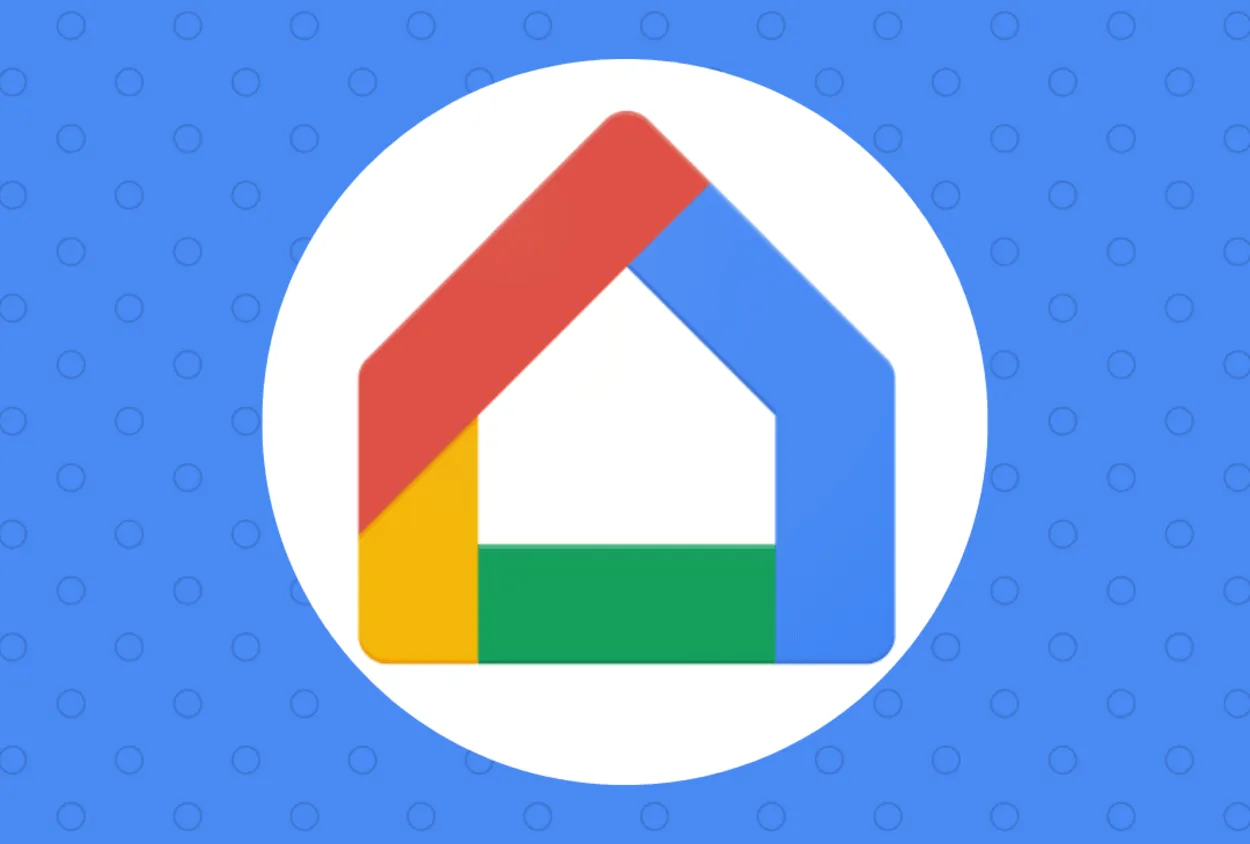
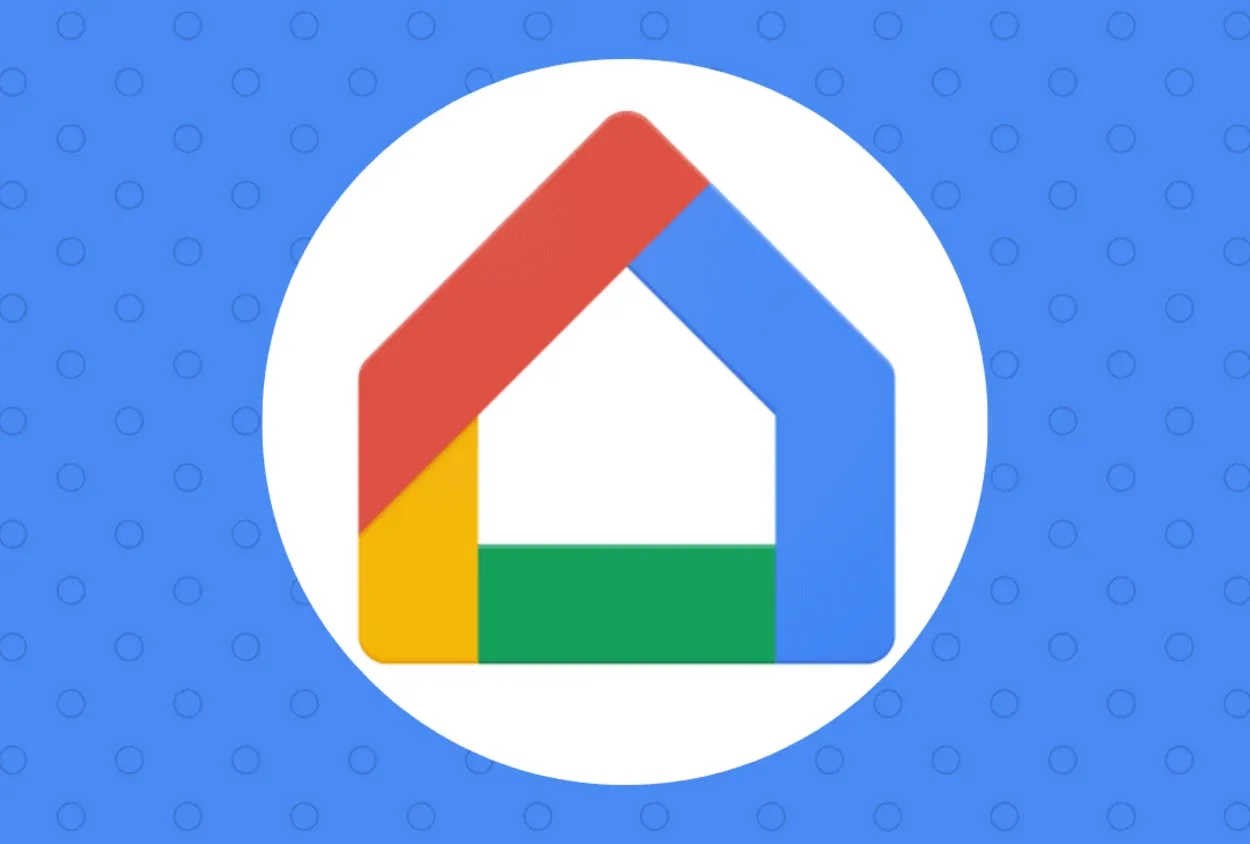
Come modificare il nome dell’assistente google?
Per iniziare, segua questi passaggi:
- Pronunciando “Ehi Google” avvierà l’Assistente Google sul suo smartphone.
- Premendo la bussola sull’app Google Home avvierà il menu di esplorazione.
- Per accedere al suo profilo, lo clicchi.
- Scelga Impostazioni.
- Scelga semplicemente Dispositivi Assistente.
- Selezioni il dispositivo toccandolo.
- Disattivi l’accesso a Voice Match.
- Avvii l’applicazione Open Mic+ dopo averla scaricata.
- Nella parte superiore centrale dello schermo, tocchi il pulsante arancione delle impostazioni.
- Clicchi su Frase calda.
- Per dare un nuovo nome all’Assistente Google, lo tocchi.
- Prema “OK”.
Ora che l’Assistente Google ha un nuovo nome, può evocarlo premendo il pulsante Start. Può anche provare l’applicazione Tasker dal Google Play Store se l’applicazione Open Mic+ non ha avuto successo. Tuttavia, l’app Tasker è a pagamento, a differenza dell’app Open Mic+.
| Metodi Spiegazione breve | |
|---|---|
| Modificare il nome dell’assistente Google | Può cambiarlo premendo il pulsante di impostazione nell’app Google Home. |
| Modificare la voce | Per modificare il nome e la voce dell’assistente Google, può accedere alle impostazioni vocali nell’app Google Assistant Home e selezionare la voce di sua scelta. |
| Cambiare la lingua | Può cambiare la lingua di google home nelle impostazioni e selezionare la sua lingua preferita. |
| Cambiare la parola di sveglia | Può anche cambiare la parola di sveglia nelle impostazioni. |
Come modificare la voce dell’Assistente Google
Può modificare la voce del suo Assistente Google seguendo questi semplici passi
- L’applicazione Google Home del suo dispositivo smart deve essere aperta.
- Selezioni la sua foto profilo o l’emblema con le sue iniziali in alto a destra.
- Apra l’opzione Impostazioni Assistente.
- Selezioni Assistente Voce scendendo nella pagina.
- Può scegliere la voce che desidera dalle selezioni del menu in alto.
Queste azioni possono essere eseguite per aggiornare la voce del suo Assistente Google su qualsiasi dispositivo Google, compresi un Nest Mini o un Hub.
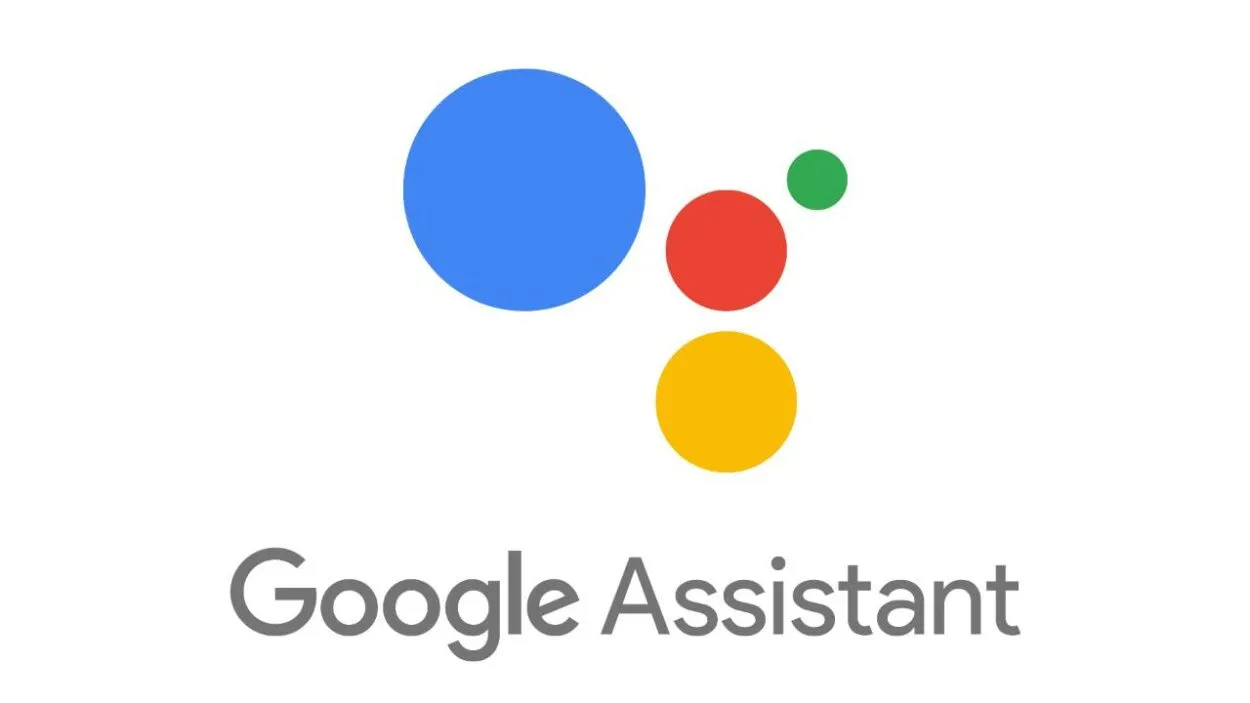
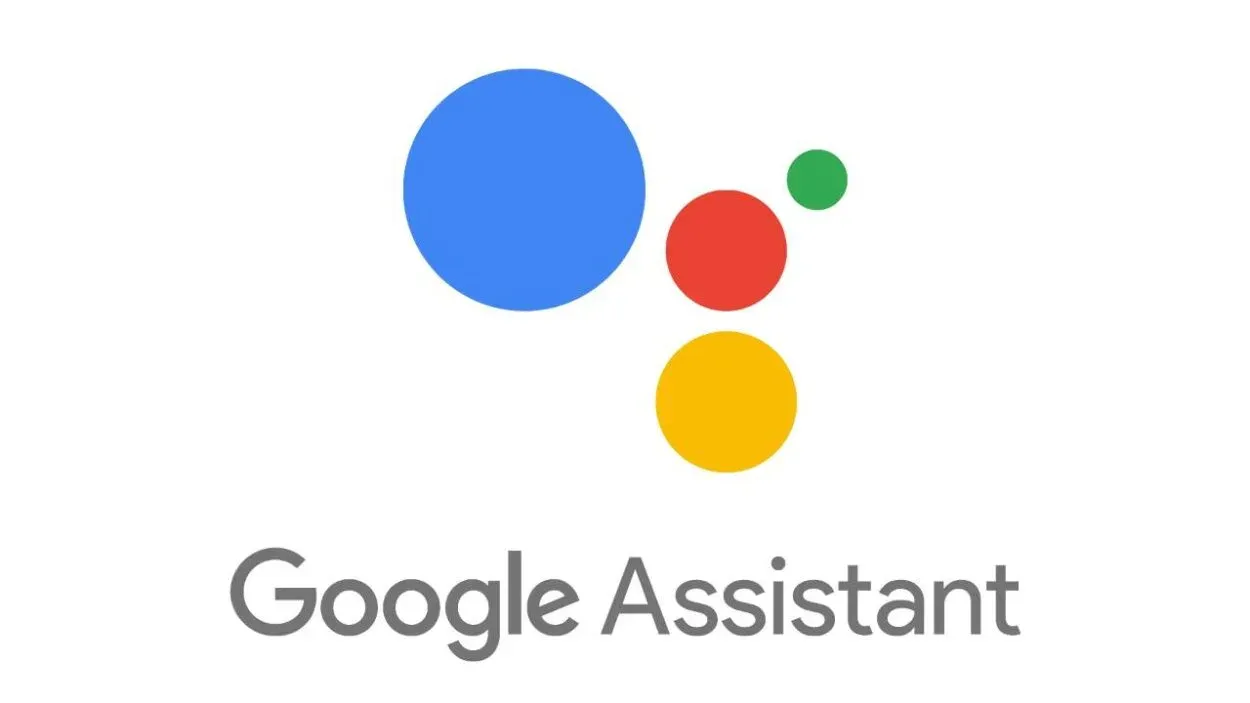
Come cambiare la voce dell’assistente google
Tenga presente che non tutti i dialetti e le lingue sono offerti in ogni area e che il suo account Google sarà in grado di determinare dove si trova utilizzando sia il suo numero di telefono che le impostazioni di localizzazione.
Alcuni sostengono che il passaggio all’inglese (USA) come prima lingua consentirà loro di scegliere voci e accenti alternativi.
Ma non tutti potrebbero trovare questa soluzione efficace. Potrebbe essere necessario acquistare una VPN o stabilire un numero di telefono statunitense se desidera ulteriori alternative a Google Voice. Non è troppo difficile da configurare.
Inoltre, può modificare il parlato e la velocità della voce di Google:
- Attivi l’applicazione Google Home.
- Selezioni Impostazioni.
- Clicchi su Accessibilità.
- Prema il pulsante di uscita Text-to-Speech.
- Imposti la velocità vocale desiderata trascinando il cursore.
- Per un discorso più lento, sposti il cursore verso sinistra; per un discorso più veloce, lo sposti verso destra.
Consulti questo video per una panoramica completa di tutto ciò che l’Assistente Google può fare, nonché per le istruzioni su come modificare il nome e la voce.
Modificare la lingua dell’Assistente Google
Oltre all’inglese, può comunicare con il suo Assistente Google in altre lingue.
È possibile utilizzare fino a due lingue contemporaneamente. Il suo Assistente Google sarà in grado di capirla in qualsiasi lingua grazie a questa capacità.
Si assicuri che il suo smartphone e lo smart speaker siano entrambi collegati a Internet, se ne utilizza uno.
Ecco come cambiare la lingua predefinita del suo Assistente Google:
- Vada ora all’applicazione Google Home sul suo smartphone.
- Nell’angolo superiore destro dello schermo, scelga il pulsante Account.
- Può scegliere Lingue nelle impostazioni dell’account.
- Scelga la lingua attuale e passi a quella desiderata.
Configurare diverse voci dell’Assistente Google per vari account
È possibile configurare diverse voci dell’Assistente Google per vari account utente.
Basta accedere alle impostazioni dell’Assistente su Google Home dopo aver effettuato l’accesso ad un account specifico.
La voce dell’assistente virtuale dovrebbe passare immediatamente alla voce predefinita del secondo account dopo il passaggio da un account all’altro.
Disattivare la parola sveglia dell’Assistente Google
Non si può trascurare il fatto che il microfono dell’Assistente Google è costantemente acceso, indipendentemente da quanto funzioni e semplifichi la sua vita.
Google archivia automaticamente tutti i dati vocali degli utenti fino ad agosto 2020. Successivamente, rivede le sue linee guida in modo da poter conservare i dati vocali solo con il suo consenso.
Ecco come disattivare la frase di sveglia sul suo Assistente Google, se ha deciso di non utilizzarlo più.
- Si rechi nella sezione Account del suo Google Home. Si trova nell’angolo superiore destro dell’app Google.
- Scelga Impostazioni Assistente ora, quindi clicchi su Generale.
- L’opzione per disattivare il suo Assistente Google si trova qui.
Ottenere l’accesso a più accenti dell’Assistente Google
Può scegliere tra diversi accenti per la stessa lingua mentre utilizza Google. È semplice passare da uno stile di accento all’altro.
Per modificare l’accento del suo Assistente Google, segua questi passaggi:
- Acceda alle impostazioni dell’account della sua app Google.
- Clicchi sul pulsante Impostazioni Assistente.
- Scelga una lingua.
- Ora può scegliere l’accento che preferisce dall’elenco delle lingue.
Utilizzando Mic+, modifica la frase di sveglia dell’Assistente Google
Gli utenti usavano comunemente il popolare strumento Open Mic+ per modificare la frase di attivazione dell’Assistente Google.
Tuttavia, l’applicazione è stata rimossa dal Google Play Store. Può ancora ottenere l’app Mic+ da Amazon e dal sito web dello sviluppatore.
Potrebbe non essere in grado di modificare la frase di attivazione dell’Assistente Google con Mic+. La maggior parte delle recensioni negative su Amazon per questa app indicano che non è ancora operativa.
Poiché si dice che lo sviluppo dell’app sia in pausa, non è previsto un aggiornamento del software.
Domande frequenti
È possibile modificare la frase “Hey Google”?
Non si lasci scoraggiare dal fatto che non può cambiare la frase di attivazione del suo Assistente Google. Ciò che può cambiare sono la sua voce e il suo accento.
Ha a disposizione molte scelte per rendere l’Assistente Google divertente e affascinante.
È possibile che l’Assistente Google possa pronunciare il mio nome?
Il suo nome sarà pronunciato come lei ha chiesto all’Assistente Google. Si senta libero di registrare nuovamente il suo nome se qualcosa dovesse andare storto.
In alternativa, decida se vuole che l’Assistente impari il suo nome per impostazione predefinita o sillabandolo.
Conclusione
- Per iniziare, faccia così: pronunciando “Ehi Google” avvierà l’Assistente Google sul suo smartphone.
- Queste azioni possono essere eseguite per aggiornare la voce del suo Assistente Google su qualsiasi dispositivo Google, compresi un Nest Mini o un Hub.
- Tenga presente che non tutti i dialetti e le lingue sono offerti in ogni area e che il suo account Google sarà in grado di determinare dove si trova utilizzando sia il suo numero di telefono che le impostazioni di localizzazione.
- Alcuni sostengono che il passaggio all’inglese (USA) come prima lingua consentirà loro di scegliere voci e accenti alternativi.
- In pochi semplici passi, può cambiare senza sforzo la voce e il nickname della sua App Google Home.
- L’immagine del suo profilo è accessibile cliccando sul pulsante Impostazioni.
- A seconda dell’opzione che desidera modificare, scelga Voce Assistente o Soprannome.
Altri articoli
- Come rimuovere i sensori per porte e finestre ADT? (Spiegazione completa)
- Come posso resettare la mia stazione base WiFi Ring? (Spiegazione completa)
- Posso collegare le cuffie Bluetooth alla TV TCL? (Scopriamolo!)
